Depuração orientada para dados com o diagrama de trabalhos
O diagrama de trabalhos no painel Monitorização no portal do Azure pode ajudar a visualizar o pipeline de trabalhos. Mostra entradas, saídas e passos de consultas. Pode utilizar o diagrama de trabalhos para examinar as métricas de cada passo, de modo a isolar mais depressa a origem de um problema durante a resolução de problemas.
Usando o diagrama de trabalho
No portal do Azure, enquanto estiver em um trabalho do Stream Analytics, em SUPORTE + SOLUÇÃO de PROBLEMAS, selecione Diagrama de trabalho:
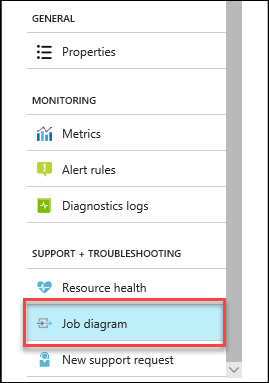
Selecione cada etapa de consulta para ver a seção correspondente em um painel de edição de consulta. Um gráfico métrico para a etapa é exibido em um painel inferior na página.
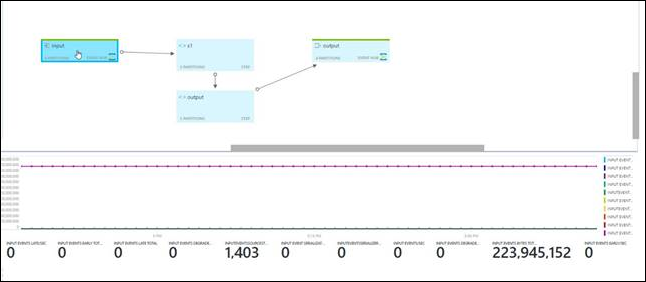
Para ver as partições da entrada dos Hubs de Eventos do Azure, selecione . . . É apresentado um menu de contexto. Você também pode ver a mesclagem de entrada.
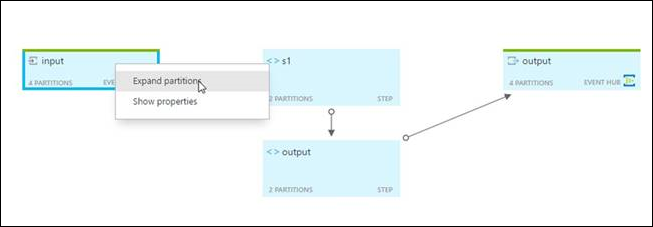
Para ver o gráfico métrico de apenas uma única partição, selecione o nó da partição. As métricas são mostradas na parte inferior da página.
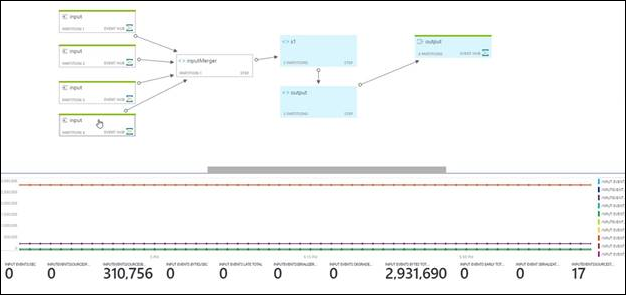
Para ver o gráfico de métricas de uma fusão, selecione o nó de fusão. O gráfico a seguir mostra que nenhum evento foi descartado ou ajustado.
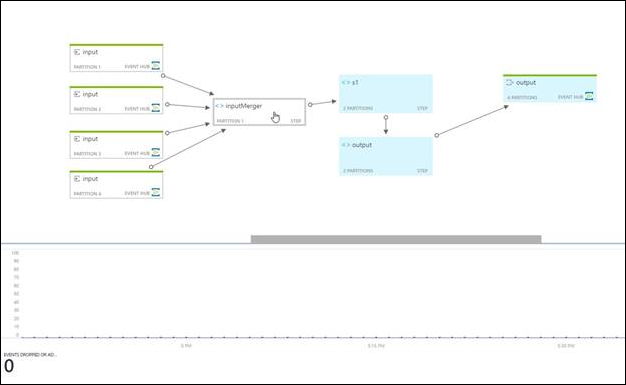
Para ver os detalhes do valor e do tempo da métrica, aponte para o gráfico.
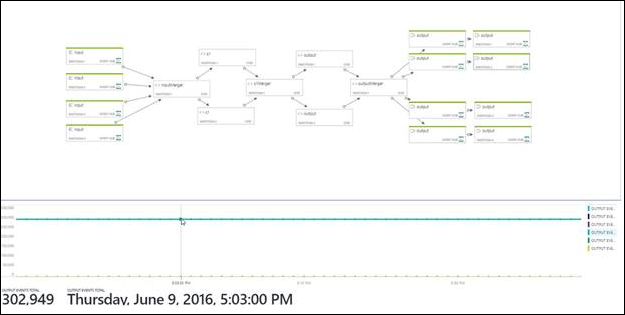
Utilizar métricas para resolver problemas
A métrica QueryLastProcessedTime indica quando uma etapa específica recebeu dados. Ao observar a topologia, você pode trabalhar para trás a partir do processador de saída para ver qual etapa não está recebendo dados. Se uma etapa não estiver obtendo dados, vá para a etapa de consulta imediatamente antes dela. Verifique se a etapa de consulta anterior tem uma janela de tempo e se passou tempo suficiente para que ela produza dados. (Observe que as janelas de tempo são ajustadas à hora.)
Se a etapa de consulta anterior for um processador de entrada, use as métricas de entrada para ajudar a responder às seguintes perguntas direcionadas. Eles podem ajudá-lo a determinar se um trabalho está recebendo dados de suas fontes de entrada. Se a consulta estiver particionada, examine cada partição.
Quantos dados estão a ser lidos?
- InputEventsSourcesTotal é o número de unidades de dados lidas. Por exemplo, o número de blobs.
- InputEventsTotal é o número de eventos lidos. Esta métrica está disponível por partição.
- InputEventsInBytesTotal é o número de bytes lidos.
- InputEventsLastArrivalTime é atualizado com o tempo enfileirado de cada evento recebido.
O tempo está a avançar? Se forem lidos os eventos reais, a pontuação poderá não ser emitida.
- InputEventsLastPunctuationTime indica quando uma pontuação foi emitida para fazer com que a hora continue a avançar. Se a pontuação não for emitida, o fluxo de dados pode ser bloqueado.
Há algum erro na entrada?
- InputEventsEventDataNullTotal é uma contagem de eventos que têm dados nulos.
- InputEventsSerializerErrorsTotal é uma contagem de eventos que não puderam ser desserializados corretamente.
- InputEventsDegradedTotal é uma contagem de eventos que tiveram um problema diferente da desserialização.
Os eventos estão sendo descartados ou ajustados?
- InputEventsEarlyTotal é o número de eventos que têm um carimbo de data/hora do aplicativo antes da marca d'água alta.
- InputEventsLateTotal é o número de eventos que têm um carimbo de data/hora do aplicativo após a marca d'água alta.
- InputEventsDroppedBeforeApplicationStartTimeTotal é o número de eventos descartados antes da hora de início do trabalho.
Estamos a ficar para trás na leitura de dados?
- Eventos de Entrada Backlogged (Total) informa quantas mensagens mais precisam ser lidas para Hubs de Eventos e entradas do Hub IoT do Azure. Quando esse número é maior que 0, significa que seu trabalho não pode processar os dados tão rápido quanto eles estão chegando. Neste caso, pode ser necessário aumentar o número de Unidades de Streaming e/ou certificar-se de que o seu trabalho pode ser paralelizado. Você pode ver mais informações sobre isso na página de paralelização de consulta.
Obter ajuda
Para obter assistência adicional, experimente a nossa página de perguntas e respostas da Microsoft para o Azure Stream Analytics.